在现代社会中,互联网已经成为了人们生活中不可或缺的一部分。而要使用互联网,首先需要连接宽带网络。本文将教你如何在台式电脑上连接宽带网络,使你能够轻松上网。
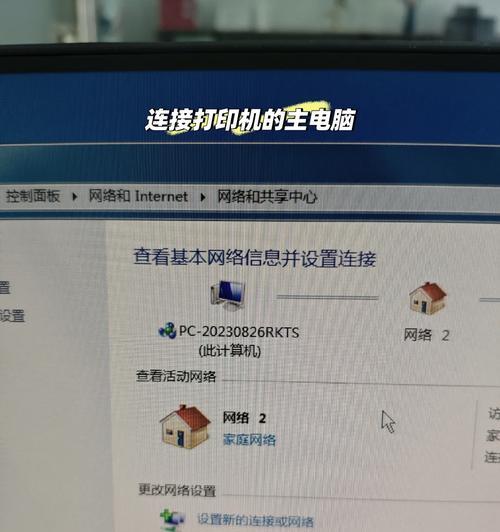
1.确认宽带网络是否可用
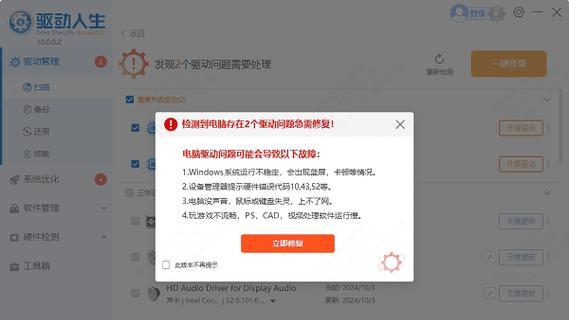
在连接宽带之前,首先要确认提供宽带服务的运营商是否已经将网络正常开通。可以通过电话咨询或上网查询运营商的官方网站,了解当前网络的状态。
2.购买合适的宽带套餐
根据自己的上网需求,选择合适的宽带套餐。通常有不同速度和流量限制的选择,根据个人需要进行选择。
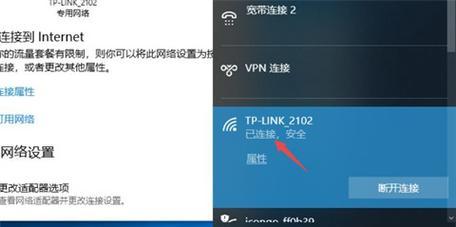
3.安装宽带设备
运营商一般会提供宽带设备,如光猫、路由器等。按照说明书将设备正确连接好,并接通电源。
4.连接电脑与宽带设备
将台式电脑与宽带设备通过网线连接好,确保连接稳定可靠。通常来说,将网线插入电脑后面的网口,再将另一端插入宽带设备的WAN口。
5.检查网线连接
在连接好网线后,需要确认网线连接是否稳固。检查网线两端是否牢固插入,以免出现连接松动的情况。
6.开启电脑网络设置
在桌面上找到电脑的网络设置,通常在任务栏的右下方有一个网络图标。点击该图标,选择“打开网络和共享中心”,进入网络设置界面。
7.添加新的网络连接
在网络设置界面中,点击“设置新的连接或网络”,选择“连接到互联网”,然后选择“宽带(PPPOE)”连接方式。
8.输入宽带账号和密码
在新建的连接中,填写运营商提供的宽带账号和密码信息。确保输入的信息准确无误,以免无法成功连接宽带网络。
9.保存并测试连接
在填写完账号和密码后,点击“连接”按钮进行保存,并测试网络连接是否成功。如果连接失败,可以尝试重新输入账号和密码,或联系运营商寻求帮助。
10.配置无线网络(可选)
如果你希望通过无线方式连接宽带网络,可以在网络设置界面中选择“无线网络设置”。根据提示进行配置,连接无线网络。
11.检查网络连接是否稳定
在成功连接宽带网络后,需要检查网络连接是否稳定。打开浏览器,尝试访问一些网页,观察加载速度和网页打开情况。
12.配置防火墙和杀毒软件
为了保护电脑安全,配置防火墙和杀毒软件非常重要。确保防火墙开启,并及时更新杀毒软件的病毒库。
13.定期检查网络速度
为了保持良好的上网体验,定期检查宽带网络的速度非常有必要。可以使用一些专业的网速测试工具,对网络进行测速。
14.注意网络使用安全
在使用宽带网络时,要注意个人隐私和数据安全。不要轻易泄露个人信息,不要访问不安全的网站,避免下载来路不明的文件。
15.小结
连接台式电脑上的宽带网络并不复杂,只需按照正确的步骤进行操作即可。通过本文所介绍的方法,相信大家能够轻松上网,享受互联网带来的便利。

当我们的戴尔电脑遇到一些故障时,如系统崩溃、启动错误或者无法进入操作...

在现今的社交媒体时代,我们拍摄和分享照片的频率越来越高。很多人喜欢在...

在使用电脑过程中,我们时常遇到各种驱动问题,这些问题往往会给我们的正...

随着智能手机的普及,手机成为人们生活中必不可少的工具。然而,我们经常...

随着手机使用的普及,人们对于手机应用程序的需求也日益增加。作为一款流...